Agar siz qattiq diskdagi qismni tasodifan o'chirib tashlagan bo'lsangiz, vahima qo'ymang. Ushbu bo'limda saqlangan ma'lumotlarni qayta tiklashning 90% ehtimoli bor. Eng muhimi, keraksiz harakatlar qilmaslikdir.
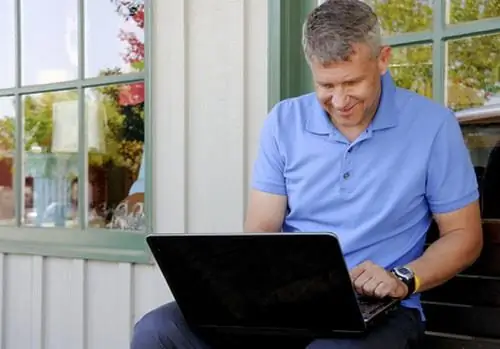
Bu zarur
Acronis Disc Director, Easy Recovery
Ko'rsatmalar
1-qadam
Qattiq disk qismini o'chirishning ko'plab usullari mavjud. Qanday bo'lmasin, uni qayta tiklash uchun sizga maxsus dastur kerak. Mavjud variantdan foydalaning - Acronis Disk Director.
2-qadam
Ushbu dasturni rasmiy veb-saytidan yuklab oling https://www.acronis.ru/homecomputing/products/diskdirector/. Uni kompyuteringizga o'rnating
3-qadam
Dasturni ishga tushiring. Dasturning asosiy boshqaruv panelini toping. "Ko'rish" yorlig'ini oching. Dasturning "Manuel rejim" bandini tanlang.
4-qadam
Mavjud qattiq disk bo'limlari ro'yxatini ko'rib chiqing. "Ajratilmagan maydon" deb nomlangan hajmni toping. Bu masofaviy bo'lim bilan taxminan bir xil darajada bo'lishi kerak.
5-qadam
Sichqonchaning o'ng tugmasi bilan ustiga bosing. "Kengaytirilgan" pastki menyusini oching va "Qutqarish" -ni tanlang.
6-qadam
"Qutqaruv rejimi" deb nomlangan yangi oyna ochiladi. "Qo'lda" rejimini tanlang va "Keyingi" tugmasini bosing.
7-qadam
Qidiruv usuli oynasi ochiladi. "To'liq" bandini ko'rsating va "Keyingi" tugmasini bosing. Bu ushbu diskda ilgari mavjud bo'lgan bo'limlarni qidirish jarayonini boshlaydi.
8-qadam
Yaqinda o'chirib tashlagan narsani belgilang. "Keyingi" tugmasini bosing. Dasturning asosiy menyusiga qaytish. Amallar yorlig'ini oching va Ishga tushirish-ni tanlang.
9-qadam
"Kutilayotgan operatsiyalar" nomli oyna ochiladi. Qayta tiklanadigan bo'limning belgilangan parametrlarini tekshiring va "Davom etish" tugmasini bosing. Ushbu jarayonning tezligi kompyuteringiz kuchiga bog'liq.
10-qadam
Bo'limni tiklash paytida ba'zi muhim fayllar yo'qolgan bo'lsa, Easy Recovery-ni o'rnating. O'chirilgan fayllarni qidirish jarayonini boshlang. Qayta tiklashni xohlaganlarni tanlang va "Tanlanganlarni tiklash" tugmasini bosing.






